HDS存储配置步骤.docx
《HDS存储配置步骤.docx》由会员分享,可在线阅读,更多相关《HDS存储配置步骤.docx(35页珍藏版)》请在冰豆网上搜索。
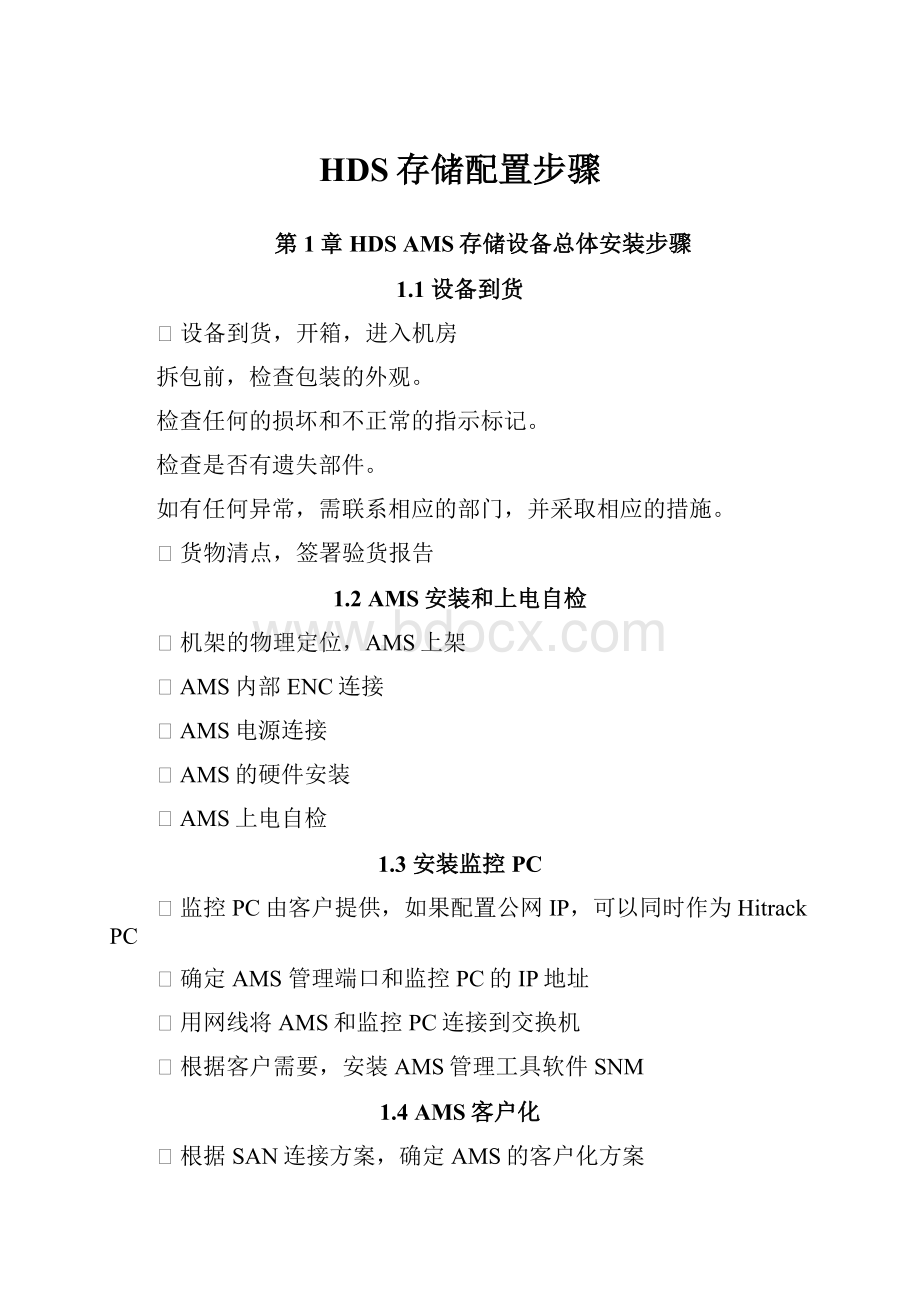
HDS存储配置步骤
第1章HDSAMS存储设备总体安装步骤
1.1设备到货
Ø设备到货,开箱,进入机房
拆包前,检查包装的外观。
检查任何的损坏和不正常的指示标记。
检查是否有遗失部件。
如有任何异常,需联系相应的部门,并采取相应的措施。
Ø货物清点,签署验货报告
1.2AMS安装和上电自检
Ø机架的物理定位,AMS上架
ØAMS内部ENC连接
ØAMS电源连接
ØAMS的硬件安装
ØAMS上电自检
1.3安装监控PC
Ø监控PC由客户提供,如果配置公网IP,可以同时作为HitrackPC
Ø确定AMS管理端口和监控PC的IP地址
Ø用网线将AMS和监控PC连接到交换机
Ø根据客户需要,安装AMS管理工具软件SNM
1.4AMS客户化
Ø根据SAN连接方案,确定AMS的客户化方案
Ø如果需要,实施AMS初始化安装MicrocodeInitialInstallation
Ø输入需要使用的License
Ø如果需要,升级AMS的微码至相应的版本
ØAMS磁盘系统参数设定
ØAMS磁盘设置,磁盘RAID及LUN划分
ØLUN格式化
1.5系统连接
Ø铺设所有的光纤电缆
Ø磁盘系统和服务器连接光纤交换机
Ø交换机设置ZONE
Ø设置AMS相应端口参数
Ø设置AMS相应端口的Mapping
Ø根据需要修改系统参数和HBA卡参数
Ø在系统上确认识别到AMS的磁盘
Ø根据需要修改设备参数
1.6安装多路径软件HDLM
Ø确认系统已经安装相应的PATCH
Ø安装HDLM软件
1.7安装和测试Hitrack呼叫功能
Ø在客户提供HitrackPC上安装HitrackMonitor软件
Ø连接HitrackPC到Internet
Ø设置Hitack中的客户信息
Ø测试Hitrack的CallHome功能
1.8设备安装验收
Ø所有设备按照客户的要求进行客户化,设备达到合同的有关规定,有关各方签署设备安装验收报告。
设备安装完成,进入售后服务阶段。
第2章详细安装步骤
2.1进入AMS2000管理界面
进入SNM程序管理模式,双击该AMS2000在SNM所对应的条目,进入管理界面。
2.2加入AMS2000的License
1.在随机光盘找出AMS2000配套的License光盘,AMS2000的License相关的,请确认光盘上的序列号是否与AMS2000的序列号符合。
请把光盘放置到管理PC上,或者把光盘上的License文件拷贝的管理PC上。
光盘如下图示:
2.LogicalStatusLicenseKeyinstall
3.输入License文件
4.选择相应的License选项,如下是必要选项
如果仅仅是一般用途,建议不必选择如下选项:
①.CacheResidencyManagerPERM
②.SNMPAgentSupportFunctionPERM
③.CachePartitionManagerPERM
2.3调整AMS2000的AccessMode
2.3.1MappingMode
1)LogicalStatusAccessModeMappingModeModify
2)MappingMode默认是Disable,需要调整为Enable
3)调整后的显示
2.3.2HostGroupSecurity
HostGroupSecurity默认是Disable,如果是主机与AMS2000是光纤直联的方案,则使用默认配置即可。
如果通过光纤交换机连接,并且AMS的一个物理端口有多个HostGroup(即连接多台服务器)时,需要将HostGroupSecurity设为Enable。
1)LogicalStatusAccessModeHostGroupSecurity,
2)选择相应的端口(如1A),点击鼠标邮件,弹出Modify窗口,
3)进入Modify窗口,选择Enable,
4)调整后的显示
2.4定义全局热备盘
1.LogicalStatusSpareDrivesset
2.定义SpareDriver位置
建议设置AMS2000上最后的磁盘为热备盘。
2.5调整AMS2000系统参数
菜单ToolsConfigurationSettings
2.5.1BootOption
按默认配置
2.5.2SystemParameter
如果采用HDS的HDLM作为主机的多路径,按下图设置即可。
2.5.3LAN
根据客户的环境修改AMS2000的控制器的网络管理口的IP地址
默认:
Controller0/1:
192.168.0.16/17
2.5.4MaintenanceLAN
请按默认配置,不要改变
2.5.5LANPort
默认值是:
2000不要改变
2.5.6PortOptions
按默认值,如下图的,不要改变
2.5.7RestoreOptions
SpareDriveOperationMode默认值是Variable,建议改成Fix模式。
其他选项不做改变。
2.5.8OnlineVerify
按默认配置
2.5.9FiberChannel
如果主机与AMS2000是采用光纤直连方案,TopologyInformation要设置为Loop模式;如果主机与AMS2000是通过光纤交换机连接,TopologyInformation要设置为Point-to-Point模式。
建议根据HBA卡或交换机端口的速度设置AMS端口相应的速度。
如果对方信息不确定时,可以设置为Auto。
所有端口都需要单独设置。
2.5.10RTC
设置AMS2000时钟
2.5.11TimeZone
设置时钟:
北京时间
2.5.12FormatMode
按默认设置
2.5.13SNMP
如果不配置SNMP,不必设置
2.5.14PasswordProtection
设置磁盘阵列密码,如果不是特殊要求,不必设置
2.6创建RAIDGroup
先用鼠标聚焦在LogicalStatus的RAIDGroups,然后选择菜单SettingRAIDGroupCreate,如下图所示
1.选择RAIDLevel
2.选择DriveType,光纤盘选择FC
3.选择DriveCapacity,选择磁盘阵列内的物理硬盘的容量类型,如下图所
4.指定parityGroups
默认为1,按默认配置
5.指定Combination
指定AMS2000的RaidGroup的结构
6.选择组成RaidGroup的物理硬盘成员
DrivesManualSelectionSelect,在窗口下侧的列表框内的可选硬盘,使用向上的箭头按键,把硬盘移动到上面的列表框内。
7.创建RaidGroup完成,在LogicalStatusRAIDGroups框内检查RaidGroup是否创建正确。
2.7创建LUN
1.在LogicalStatus内的RaidGroups列表框,点击需要建议LUN的RaidGroup,然后选择菜单SettingsLogicalUnitCreate
2.在以下的窗口中指定:
1)LUN的DefaultController,建议:
同一个RaidGroup的LUN都同属于一个控制器。
2)Size:
LUN的容量
3.FormatLUN
创建LUN完成后,在LogicalStatus的LogicalUnits列表框内选择需要Format的LUN(已经创建完成,但还没有分条带的LUN),然后执行:
菜单SettingsFormat。
需要FormatLUN需要一定的时间去完成,请耐心等待。
注意:
FormatLUN,会破坏LUN内的数据,并且不能恢复,前执行请充分检查,以免出现误操作。
2.8设置HostGroups
2.8.1增加HostGroup
每个物理端口缺省都有一个HostGroup(000:
G000),因此第一个HostGroup可以通过修改HostGroup参数来实现。
当端口有2个或多个HostGroup时,才需要增加HostGroup。
下面以端口Port0A为例。
1)LogicalStatusHostGroupPortOA。
点击鼠标右键,弹出AddNewHostGroup.
2)进入HostGroup画面。
Port:
选定的物理端口;No.:
HostGroup号码,一般采用系统提示数值;Name:
输入与应用对应系统的一个名字。
然后按OK。
3)提示设置完成。
4)设置完成后,端口0A多了一个名字为“123”的HostGroup。
2.8.2修改HostGroup的名字
1)LogicalStatusHostGroupPortOA008:
123,点击鼠标右键,从弹出菜单中选择Rename。
修改Name栏目中的名字,然后按OK。
2)出现如下提示时,按OK确认。
3)提示设置完成。
4)设置完成后,端口0A中原来为“123”的HostGroup改为“ABC”。
2.8.3修改HostGroup的对应主机参数Options
点击LogicalStatusHostGroupsOptionsChangeSimple
Options弹出窗口如下图示
修改如下选项:
ØPlatform:
选择主机操作系统类型
ØAlternatepath:
选择主机多路径软件
ØFailover:
选择主机Cluster/HA软件
当连接HP平台,并且HostGroup中LUN数目大于8个时,需要在AdditionParameter加入参数,如下图所示。
2.8.4设置HostGroup的对应主机HBA的WWN
点击LogicalStatusHostGroupsWWNModifyWWNInformation.
1)如果AssignableWWN中已经有相应的WWN,选定此WWN,然后下图中的“Add”
添加成功后AssignedWWN中显示添加的WWN
如果需要给添加的WWN取一个容易理解的名字,选择添加的WWN,按“Change”
Port:
显示选择的端口;
HostGroup:
显示选择的HostGroup;
Name:
输入服务器HBA卡的对应名字
PortName:
新增加的服务器HBA卡的WWN
然后按“OK”
修改成功后AssignedWWN中显示的WWN就带有名字
2)如果AssignableWWN中没有相应的WWN,按下图中的“Add”,手工添加WWN。
Port:
显示选择的端口;
HostGroup:
显示选择的HostGroup;
Name:
输入服务器HBA卡的对应名字
PortName:
服务器HBA卡的WWN
然后按“OK”
添加成功后AssignedWWN中显示添加的WWN
2.9设置LUNMapping
为端口分配LUN
LogicalStatusHostGroupsLogicalUnit右键ModifyMapping
从ModifyMapping窗口的下侧可分配LUN的列表框内,选择要分配的LUN,通过向上箭头按钮,把要分配的LUN拉到窗口上侧的MappingInformation列表框内。
H-LUN:
主机上看到的LUN的编号
AvailableLogicalUnits:
可分配的LUN
选择的H-LUN的数量要与我们选择分配的LUN的数量一致。